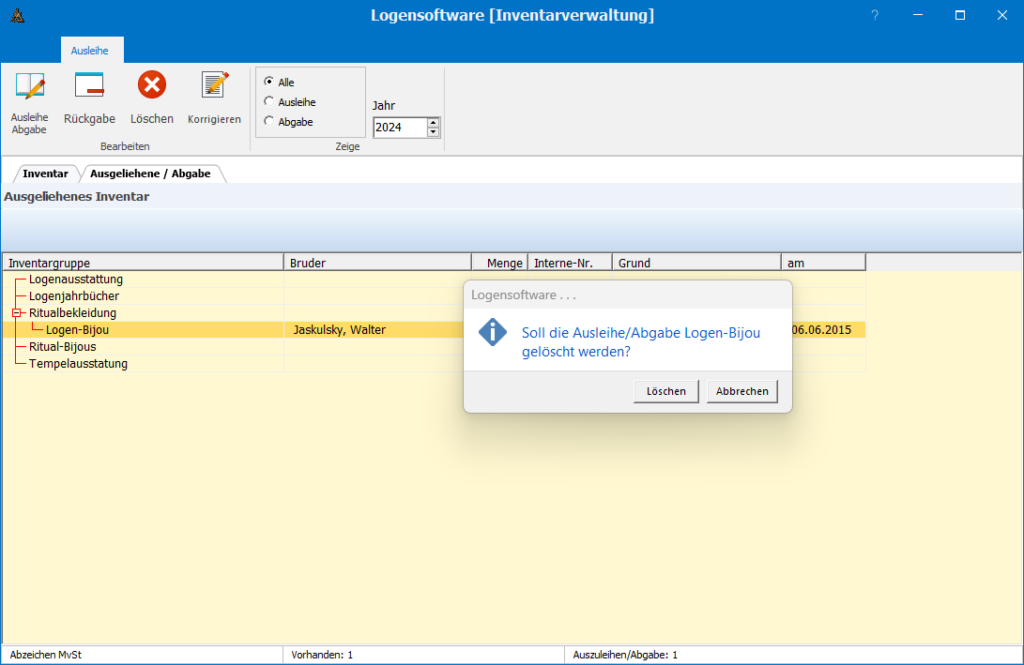Das Inventar
Der Bruder Sekretär verwaltet das Inventar und ist für das Vorhandensein der Inventarien wie zum Beispiel Schurze, Bijou usw. verantwortlich. Das Inventar kann ausgeliehen oder auch abgegeben werden.
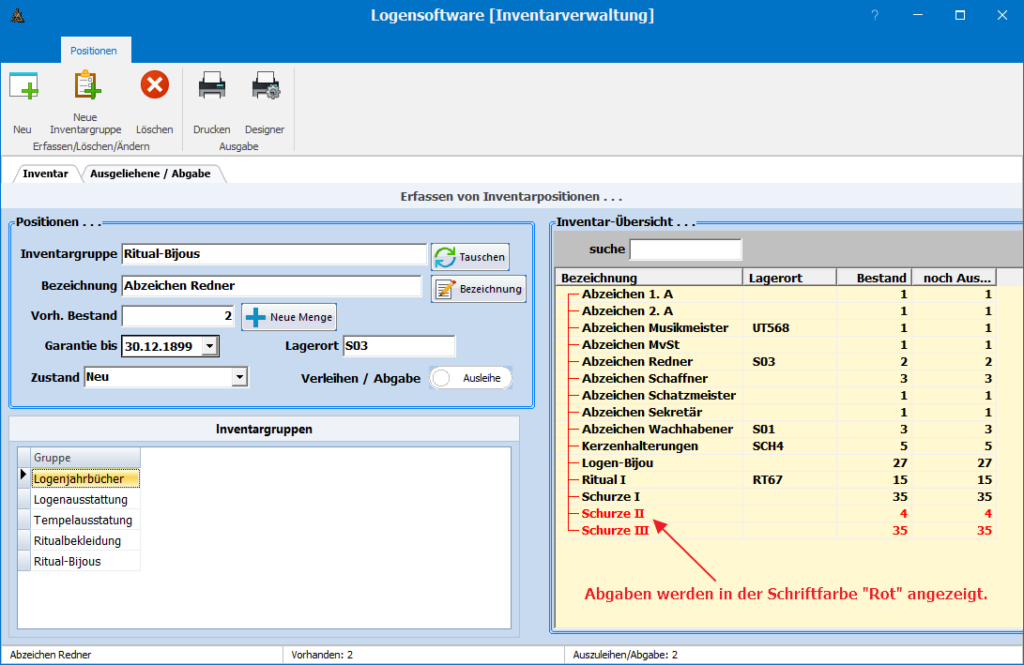
In der Übersicht des Inventars wird von jedem Inventar die vorhandene Menge (Bestand) und die Menge die noch ausgeliehen werden kann, angezeigt. Das Inventar wird in unterschiedlichen Gruppen vewaltet, deshalb ist es wichtig zuerst Inventargruppen anzulegen. Film zu Inventar
Inventargruppen anlegen

Klicke auf diesen Knopf um eine neue Inventargruppe anzulegen
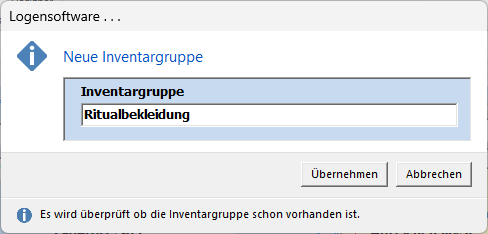
Es wird ein Fenster zur Eingabe der Inventargruppe geöffnet. Für die Übernahme musst Du auf den Knopf „Übernehmen“ klicken. Sollte eine Inventargruppe mit dem gleichen Namen existieren, dann meldet die Logensoftware dies durch einen Hinweis.
Neus Inventar erfassen

Klicke auf diesen Knopf, um neues Inventar anzulegen.
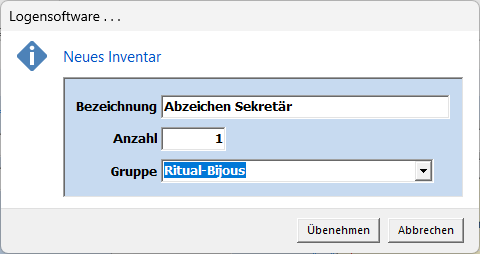
Bezeichnung: Trage hier die Bezeichnung des Inventars ein.
Anzahl: Die Menge die vorhanden ist.
Gruppe: Klicke am rechten Rand auf das kleine Dreieck und wähle die Inventargruppe aus.
Zur Übernahme musst Du auf den Knopf „Übernehmen“ klicken.
Inventargruppe neu zuordnen

Falls ein Inventar einer anderen Gruppe zugeordnet wurde, kannst dies ändern, in dem Du auf diesen Knopf klickst.
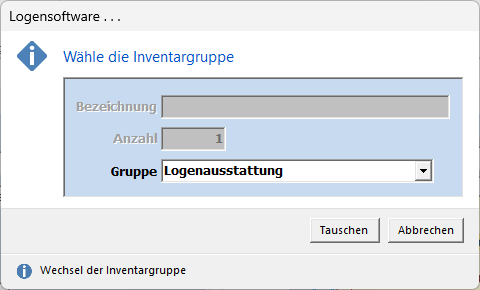
Es wird das Fenster zur Auswahl einer Gruppe angezeigt.
Gruppe: Klicke am rechten Rand auf das kleine Dreieck und wähle die Inventargruppe aus.
Zur Übernahme musst Du auf den Knopf „Tauschen“ klicken.
Die Inventarbezeichnung ändern
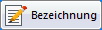
Für die Änderung des Inventarnamens, musst Du auf diesen Knopf drücken.

Gebe in das Feld Bezeichnung, den neuen Namen des Inventars ein. Für die Übernahme der Änderung, klicke auf den Knopf „Ändern„.
Inventar- / Bestandsmenge ändern
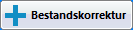
Du Kannst entweder eine Menge addieren oder auch subtrahieren.
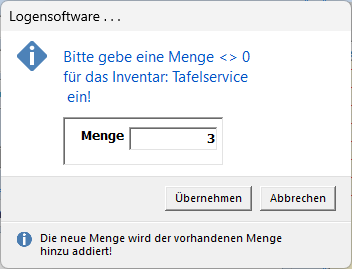
Soll die Bestandsmenge erhöht werden, trage bitte die Menge ohne ein Vorzeichen ein. Möchtest Du die Menge minimieren, dann gebe die Menge als ein Negativwert ein zum Bsp. -3
Inventar ausleihen / abgeben
Die Ausleihe / Abgabe wird über die Seite „Ausgeliehene / Abgabe“ erfasst.
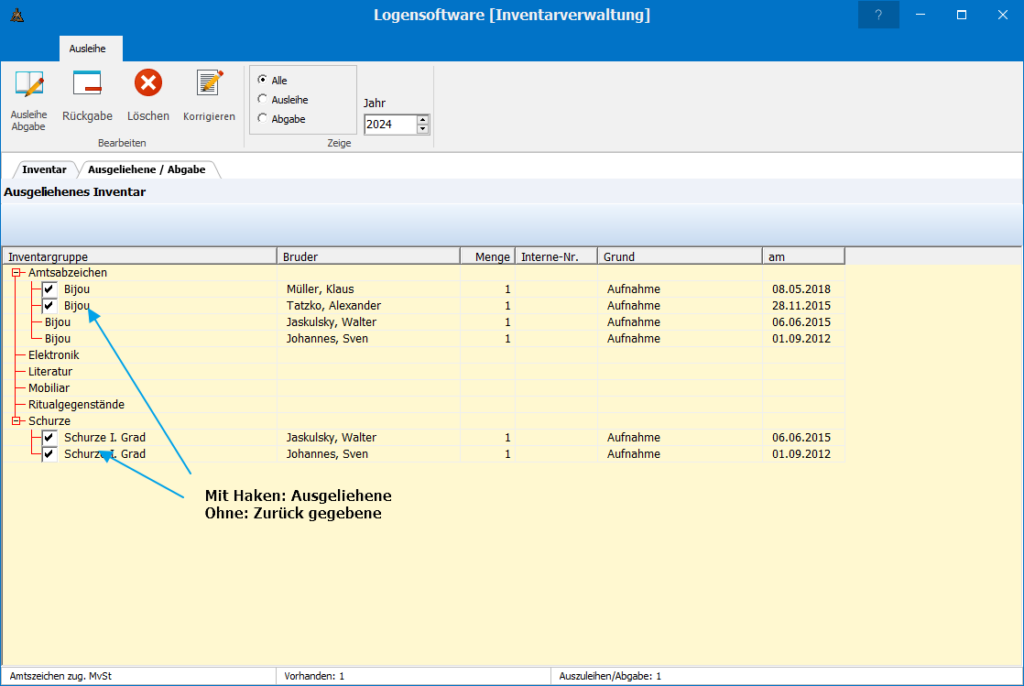
Auf dieser Seite werden alle ausgeliehene oder abgegebene Inventarien gemäß der Gruppenzugehörigkeit angezeigt. Durch einen Klick auf das Pluszeichen oder einen Doppelten Mausklick auf eine Gruppe, werden die Ausgeliehenen angezeigt. Inventar das mit einem Haken versehen dargestellt wird, ist zur Zeit ausgeliehen.
Die Ausleihe / Abgabe

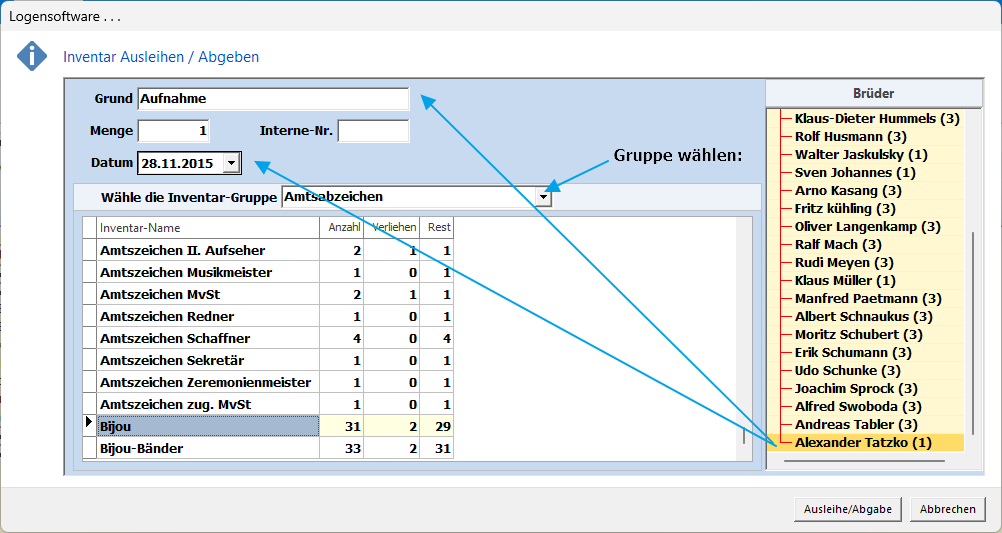
Schurze und Bijous sind wohl die am häufigsten auszuleihenden Inventare. Bei jeder Aufnahme je ein Lehrlingschurz und ein Bijou. Bei der Beförderung oder Erhebung der jeweilige Schurz. Das Inventar wird an Brüder ausgeliehen oder abgegeben. Aus diesem Grund werden auf rechten Seite die Brüder angezeigt. Wenn Du auf einen Brudernamen klickst werden, je nach seinem Grad, verschiedene Daten vorbelegt.
Falls ein Suchender aufgenommen wurde, dann wird er in der Übersicht der Brüder im Grad I angezeigt und folgende Daten: Grund = „Aufnahme“, Menge = 1 und als Datum das Aufnahmedatum, übertragen. Beförderungs- oder Ehebungsdatum entsprechend. Wähle als nächstes die Inventargruppe, in dem Du auf das kleine Dreick am rechten Rand der Box „Inventar-Gruppe“ klickst. Es werden alle Daten, die Du der gewählten Gruppe zugeordnet hast, angezeigt. Wähle das Inventar das der Bruder ausgeliehen bekommt und klicke zur Übernahme auf den Knopf „Ausleihe/Abgabe„. Danach wird das Fenster für eine neue Ausleihe wieder angezeigt. Das hat den Vorteil, dass Du bei einer Aufnahme nicht mehrmals dieses Fenster aufrufen musst.
Die Rückgabe

Ein verliehenes Inventar zurücknehmen.
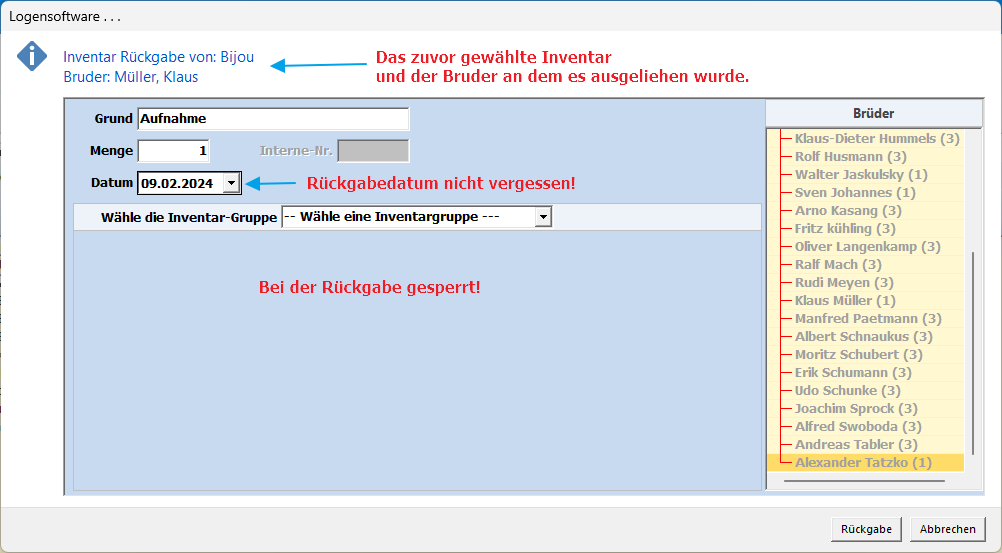
Wähle das verliehene Inventar aus der Verleihübersicht aus und klicke auf den Knopf „Rückgabe„. In der Kopfzeile des Formulars steht der Name des gewählten Inventars. Gebe das korrekte Datum für die Rückgabe ein. Eine Auswahl des Bruders und die Inventargruppe muss nicht vorgenommen werden. Klicke auf den Knopf „Rückgabe„, wenn alle Daten korrekt sind.
Die Rückgabemenge wird der „noch auszuleihenden Menge“ hinzuaddiert.
Ausleihgrund, Interne-Nummer oder das Verleihdatum ändern

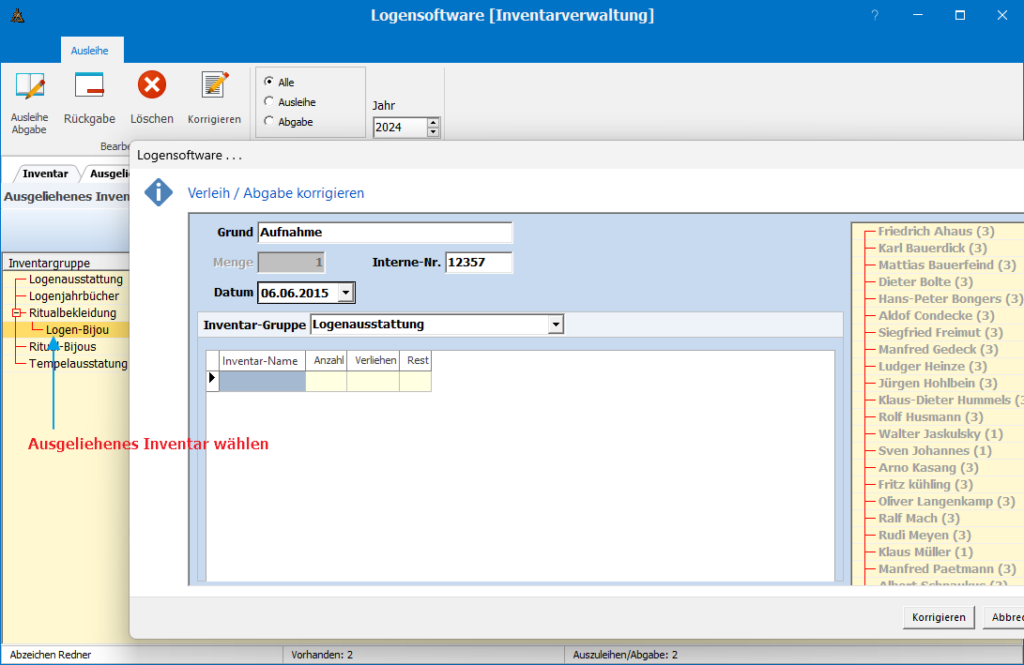
Du mußt einige Daten bei der Verleihung des Inventars korrigieren. Wähle in der Verleihübersicht, das entsprechende Inventar aus und klicke auf den Knopf „Korrigieren„. Es wird ein neues Fenster geöffnet. Ändere die betreffenen Daten. Die Inventar-Gruppe mußt Du nicht auswählen. Für die Übernahme der Korrekture mußt Du auf den Knopf „Korrigieren“ klicken.
Inventar löschen

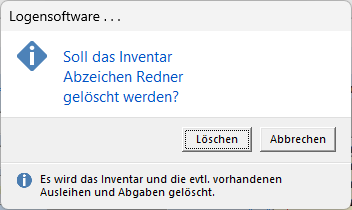
Wähle in der Inventarübersicht das Inventarteil aus und klicke auf den Knopf „Löschen“.